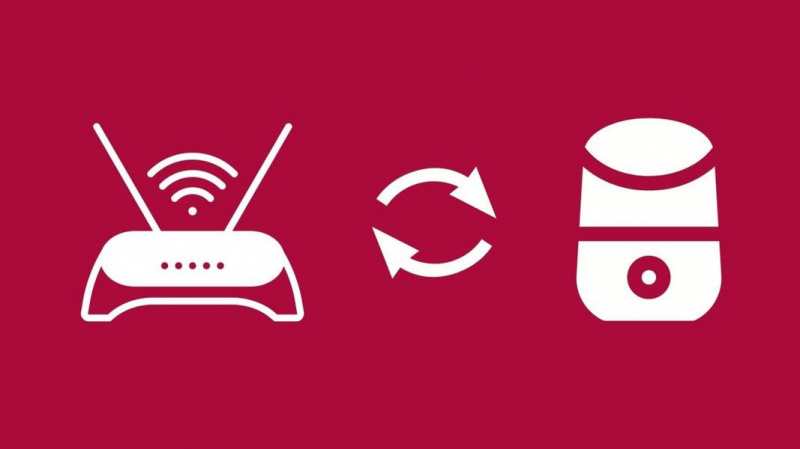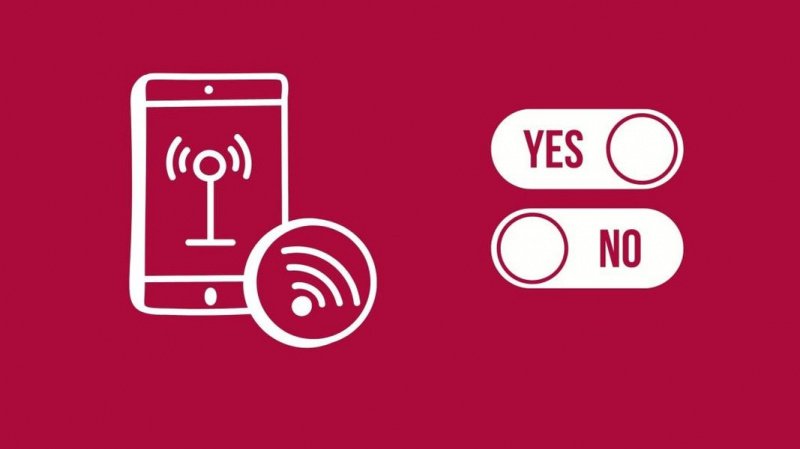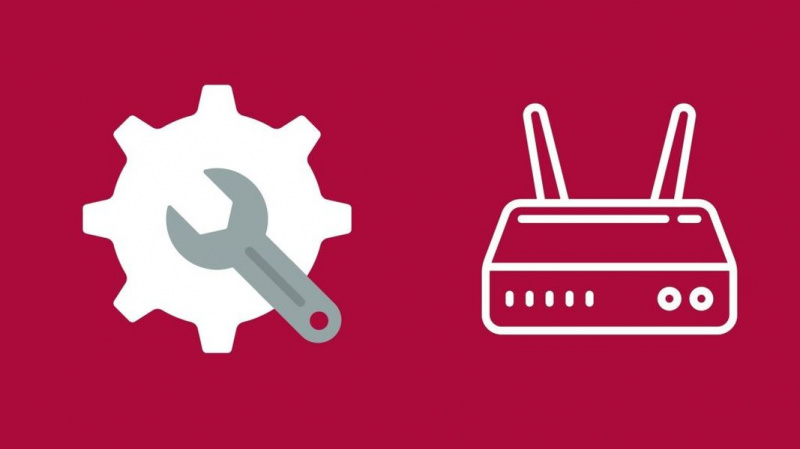Μετακόμισα σε μια νέα πόλη για δουλειά και δυστυχώς έπρεπε να αφήσω την προηγούμενη σύνδεση Wi-Fi πίσω στο σπίτι των γονιών μου.
Μόλις έφτασα στο νέο μέρος, το πρώτο πράγμα που ήθελα να κάνω μετά τη ρύθμιση του νέου μου Wi-Fi ήταν να ρυθμίσω το Google Home μου για να ακούω μουσική καθώς αποσυσκευάζω όλα μου τα πράγματα.
Αλλά ενώ το ρύθμισα, αντιμετώπισα κάποιο πρόβλημα, καθώς το Wi-Fi που αναφέρεται στο Google Home ήταν ακόμα το παλιό μου.
Έμαθα να το βγάζω από την εφαρμογή μου και να συνδέομαι στη νέα γρήγορα, γι' αυτό στράφηκα στο Διαδίκτυο για βοήθεια.
Μόλις ολοκλήρωσα τα βήματα με τη σειρά, ήμουν έτοιμος να προχωρήσω σε λίγα λεπτά.
Έτσι, εάν περνάτε την ίδια σύγχυση με εμένα, έχω συντάξει έναν μικρό οδηγό που θα σας βοηθήσει να λύσετε το πρόβλημα.
Για να αλλάξετε το Wi-Fi στο Google Home, πρώτα διαγράψτε την παλιά σύνδεση πατώντας Ξεχάστε το δίκτυο από τις επιλογές Wi-Fi. Στη συνέχεια, ρυθμίστε το νέο Wi-Fi από την αρχή και είστε έτοιμοι.
Έχω παραθέσει άλλους σημαντικούς δείκτες όπως τι συμβαίνει όταν αλλάζει το δίκτυο Wi-Fi, μπορεί κάποιος να συνδεθεί στο Mobile Hotspot κ.λπ.
Γιατί να αλλάξετε το δίκτυο Wi-Fi στο οποίο είναι συνδεδεμένο το Google Home
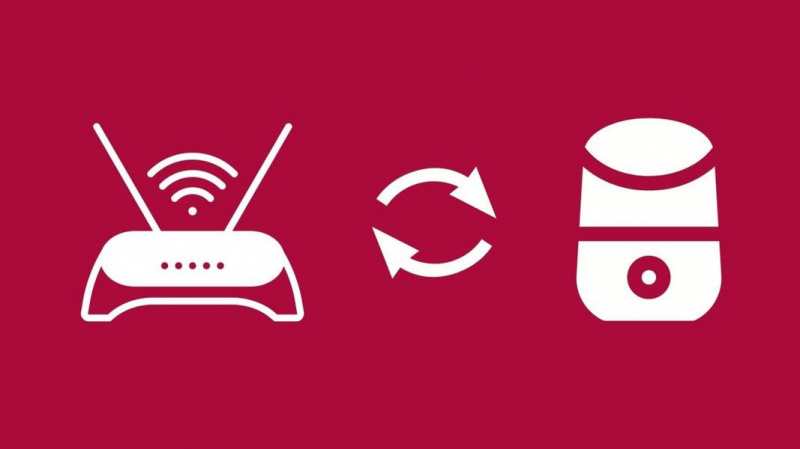
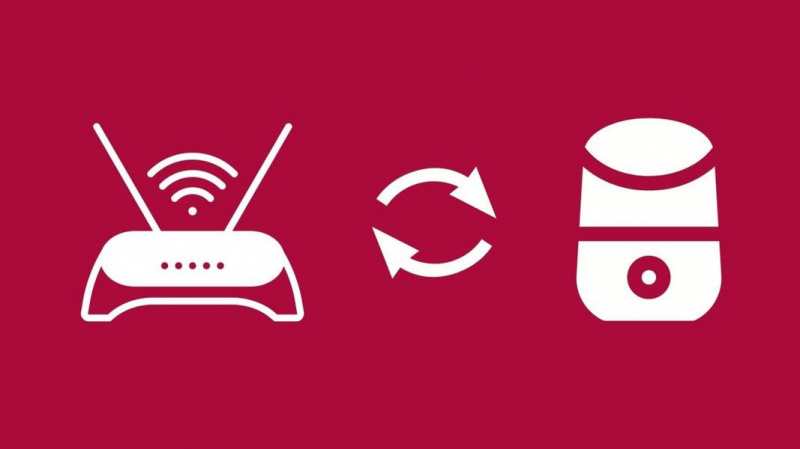
Μπορεί να υπάρχουν διάφοροι λόγοι για να αλλάξετε το δίκτυο Wi-Fi στο Google Home.
Για αρχή, μπορεί να μετακομίζετε από το παλιό σας μέρος σε ένα άλλο όπως εγώ και θα χρειαστεί να συνδέσετε το νέο σας δίκτυο στο υπάρχον Google Home.
Δεν θα χρειαστεί καν να μετακομίσετε, αλλά μπορεί να έχετε εγγραφεί σε μια νέα σύνδεση στο Διαδίκτυο εγκαταλείποντας την παλιά σας.
Μπορεί να υπάρξουν περιπτώσεις όπου έχετε συνδεθεί κατά λάθος σε ένα διαφορετικό δίκτυο γύρω σας αντί για αυτό που κατέχετε και θα θέλατε να το αλλάξετε.
Ίσως έχετε πολλά διαθέσιμα δίκτυα και θέλετε το Google Home σας να είναι συνδεδεμένο σε αυτό με την καλύτερη ταχύτητα Διαδικτύου για αποτελεσματική λειτουργία.
Μπορεί να μην είναι οι μόνοι λόγοι, αλλά αυτοί είναι σίγουρα μερικοί από τους πιο επαναλαμβανόμενους.
Τρόπος αλλαγής του δικτύου Wi-Fi στο οποίο είναι συνδεδεμένο το Google Home
Για να αλλάξετε το Google Home Wi-Fi, πρέπει να ακολουθήσετε μερικά βήματα πριν από τα κύρια.
Εφόσον έχετε ήδη ρυθμίσει ένα δίκτυο στο Google Home, ίσως θελήσετε να ξεκινήσετε διαγράφοντας το από την εφαρμογή.
- Ξεκινήστε μεταβαίνοντας στην εφαρμογή Google Home και μόλις την ανοίξετε, πρέπει να μεταβείτε κατευθείαν στην επιλογή Συσκευές.
- Θα δείτε τη συσκευή που θέλετε να απενεργοποιήσετε το Wi-Fi και θα την επιλέξετε.
- Θα δείτε τις Ρυθμίσεις στην επάνω δεξιά γωνία της σελίδας και μέσα σε αυτές, μπορείτε να κάνετε κλικ στην επιλογή Wi-Fi.
- Από τις επιλογές που εμφανίζονται, επιλέξτε την επιλογή Ξεχάστε το δίκτυο.
Αυτό θα αφήσει το Google Home σας αποσυνδεδεμένο από το δίκτυο Wi-Fi που χρησιμοποιούσατε αυτήν τη στιγμή.
Πώς να ρυθμίσετε το νέο δίκτυο Wi-Fi με το Google Home
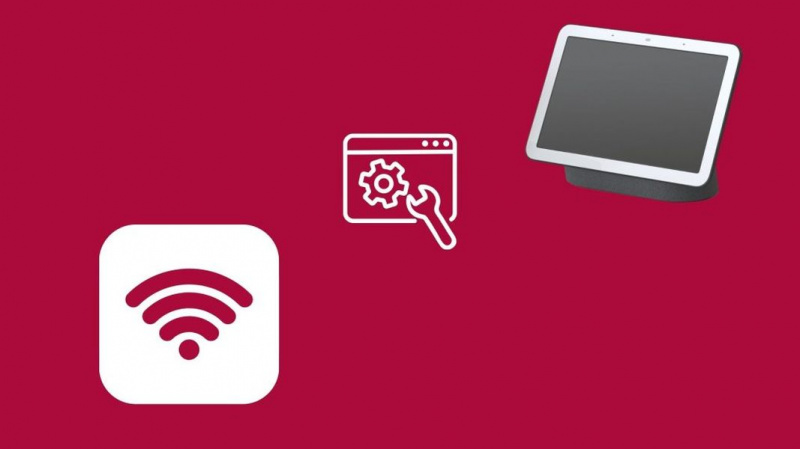
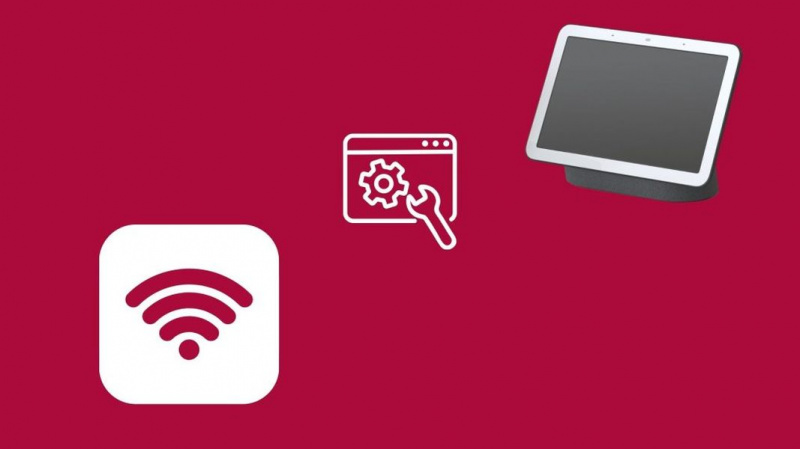
Αφού διαγράψετε με επιτυχία την προηγούμενη σύνδεση Wi-Fi από την εφαρμογή Google Home, θα πρέπει να ρυθμίσετε τη νέα στη θέση της.
Όπως και πριν, ξεκινήστε ανοίγοντας την εφαρμογή Google Home και μεταβαίνοντας στην οθόνη έναρξης.
- Ανοίγοντας την κύρια οθόνη, θα δείτε ένα μικρό σύμβολο συν (+) στην επάνω αριστερή πλευρά για να ρυθμίσετε το νέο σας Wi-Fi.
- Από το μενού Προσθήκη και Διαχείριση που ανοίγει, επιλέξτε Ρύθμιση συσκευής.
- Μεταξύ των επιλογών κάτω από τον τίτλο Νέες συσκευές, επιλέξτε «Ρύθμιση νέων συσκευών στο σπίτι σας.
- Αυτό θα σας οδηγήσει στην επιλογή Choose a Home, όπου θα πρέπει να επιλέξετε μια τοποθεσία στη λίστα που εμφανίζεται.
- Σε αυτό το σημείο, η Google θα ξεκινήσει την αναζήτησή της για νέες συσκευές που πρόκειται να ρυθμιστούν και έτσι η συσκευή σας θα είναι ορατή στη λίστα όλων των συσκευών που βρίσκονται κοντά σας.
- Πατήστε την απαιτούμενη συσκευή και κάντε κλικ στο Επόμενο και, στη συνέχεια, πιθανότατα θα σας ζητηθεί να επαληθεύσετε εάν ακούτε τον ήχο από το ηχείο σας.
- Πρέπει να πατήσετε Ναι για αυτήν την επιλογή μόλις ακούσετε τον ήχο και στη συνέχεια να συμφωνήσετε με όλους τους όρους και τις προϋποθέσεις που παρέχονται στην οθόνη.
- Αφού συνεχίσετε με αυτό, θα μεταφερθείτε στην οθόνη με μια λίστα ονομάτων Wi-Fi και θα δείτε το δίκτυό σας Wi-Fi εκεί.
- Πατήστε στη σύνδεσή σας και κάντε κλικ στο Επόμενο και το Google Home σας θα συνδεθεί σε αυτό, ρυθμίζοντας το νέο δίκτυο όπως θέλετε.
Πώς να αλλάξετε το δίκτυο Wi-Fi χωρίς την εφαρμογή Google Home
Εάν δεν έχετε τη συσκευή σας συνδεδεμένη στο Wi-Fi σας, μπορείτε επίσης να αλλάξετε το δίκτυο Wi-Fi κάνοντας απλώς επαναφορά εργοστασιακών ρυθμίσεων.
Οι επαναφορές εργοστασιακών ρυθμίσεων είναι αποτελεσματικές και επίσης αρκετά αποδοτικές όσον αφορά την αντιμετώπιση προβλημάτων και τις ευκολότερες συνδέσεις.
Διαγράφει όλα τα υπάρχοντα δεδομένα στη συσκευή και της δίνει μια νέα αρχή στη δουλειά με μια καθαρή ώθηση από το νέο σήμα.
Προχωρώντας στα πραγματικά βήματα, πρέπει να τα ακολουθήσετε ανάλογα με τη συσκευή σας.
Google Home
Για το Google Home, ξεκινήστε εντοπίζοντας το κουμπί σίγασης στο μικρόφωνό σας στο πίσω μέρος της συσκευής σας.
Είναι μικρό και στρογγυλό και μόλις το βρείτε, πρέπει να το πατήσετε και να το κρατήσετε για περίπου 15 δευτερόλεπτα.
Μέχρι εκείνη τη στιγμή, το Google Home θα σας ενημερώσει ότι τώρα γίνεται επανεκκίνηση.
Google Home Mini
Θα υπάρχει ένα κουμπί επαναφοράς εργοστασιακών ρυθμίσεων που βρίσκεται στο κάτω μέρος της συσκευής σας για επαναφορά του Google Home Mini .
Θα φανεί ακριβώς από κάτω πού μπαίνει το καλώδιο τροφοδοσίας στη συσκευή.
Πατήστε και κρατήστε πατημένο το κουμπί επαναφοράς για περίπου 5 δευτερόλεπτα και η συσκευή σας θα ξεκινήσει τη διαδικασία επαναφοράς του.
Πρέπει να κρατήσετε πατημένο το κουμπί για μερικά δευτερόλεπτα μέχρι να ακούσετε τον ήχο που επιβεβαιώνει ότι έγινε η επαναφορά εργοστασιακών ρυθμίσεων.
Google Home Max
Όσον αφορά το Google Home Max, υπάρχει ένα κουμπί επαναφοράς εργοστασιακών ρυθμίσεων στο πίσω μέρος της συσκευής.
Αυτό το κουμπί θα βρίσκεται ακριβώς στο πλάι όπου περνάει το καλώδιο τροφοδοσίας.
Πρέπει να πατήσετε παρατεταμένα το κουμπί για περίπου 12 δευτερόλεπτα μέχρι να λάβετε μια ένδειξη από το Google Home Max που σας ενημερώνει ότι γίνεται επαναφορά.
Επιπτώσεις της αλλαγής του Δικτύου Wi-Fi Google Home
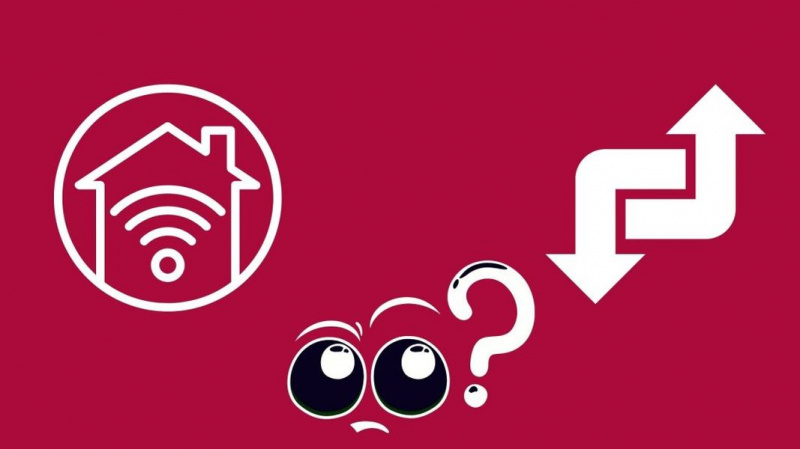
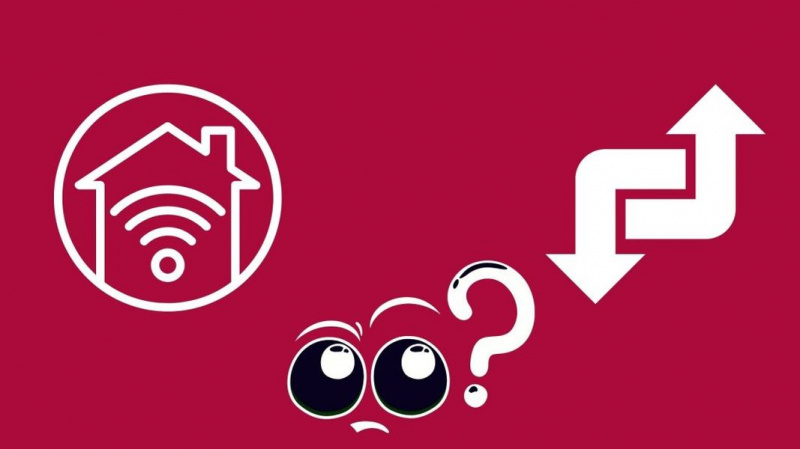
Αφού αλλάξετε το δίκτυο Wi-Fi Google Home, η συσκευή σας θα εξακολουθεί να λειτουργεί άψογα.
Δεν θα υπάρχουν παράγοντες που να σχετίζονται με την αλλαγή του Wi-Fi που να ενοχλεί τη σύνδεσή σας στο Google Home.
Μπορείτε να μεταδώσετε το μουσικό σας περιεχόμενο όπως πριν αλλάξετε το Wi-Fi.
Μπορείτε επίσης να δώσετε φωνητικές εντολές και να τις χρησιμοποιήσετε για να ορίσετε υπενθυμίσεις για τα σημαντικά συμβάντα σας.
Ωστόσο, το μόνο σημαντικό πράγμα που πρέπει να ελέγξετε είναι ότι όλες οι συσκευές που είναι συνδεδεμένες χρησιμοποιώντας το Google Home σας πρέπει να βρίσκονται στο ίδιο δίκτυο.
Εάν έχετε πολλές συσκευές και είναι όλες συνδεδεμένες στο παλιό σας δίκτυο Wi-Fi, τότε μπορεί να έχετε πρόβλημα στα χέρια σας.
Επομένως, βεβαιωθείτε ότι η σύνδεση Wi-Fi σε όλες τις σχετικές συσκευές παραμένει ίδια με αυτήν στο Google Home.
Μπορεί το Δίκτυο Wi-Fi να είναι ένα κινητό hotspot
Ελέγξτε την επιλογή hotspot για κινητά ενεργοποιώντας την με ενεργοποιημένο το Wi-Fi και εάν δεν επιτρέπει καμία λειτουργία με αυτόν τον τρόπο, το λογισμικό σας δεν είναι προγραμματισμένο να κάνει τέτοιο κατόρθωμα.
Αλλά σε περίπτωση που μπορείτε να ενεργοποιήσετε το hotspot σας ακόμη και με ενεργοποιημένο το Wi-Fi, ίσως έχετε την ευκαιρία να το χρησιμοποιήσετε για να μετατρέψετε το Wi-Fi σας σε hotspot για κινητά.
Μπορείτε να χρησιμοποιήσετε την επιλογή σύνδεσης USB στο τηλέφωνό σας και να τη συνδέσετε στη συσκευή στην οποία θέλετε να τροφοδοτήσετε τα δεδομένα κινητής τηλεφωνίας.
Βεβαιωθείτε ότι η συσκευή είναι συνδεδεμένη στο σημείο πρόσβασης Wi-Fi και με αυτόν τον τρόπο, θα μπορείτε να χρησιμοποιήσετε το Διαδίκτυο στη συσκευή που έχετε επιλέξει.
Αντιμετώπιση προβλημάτων μη σύνδεσης του Google Home σε Wi-Fi
Υπάρχουν διάφοροι τρόποι με τους οποίους μπορείτε να κάνετε την αντιμετώπιση προβλημάτων σε περίπτωση που το Google Home σας δεν συνδέεται στο Wi-Fi σας.
Αρχικά, είναι πάντα καλό να προσπαθείτε να κάνετε επανεκκίνηση του δρομολογητή σας αποσυνδέοντάς τον και συνδέοντάς τον ξανά μετά από ένα ή δύο λεπτά.
Εάν διαθέτετε δρομολογητή διπλής ζώνης, δοκιμάστε να κάνετε εναλλαγή μεταξύ δικτύων Wi-Fi 2,4 GHz και 5 GHz.
Μπορείτε επίσης να απενεργοποιήσετε και να ενεργοποιήσετε το Wi-Fi στο κινητό σας και να δείτε αν αυτό βοηθάει.
Για να λειτουργήσουν όλες αυτές οι λύσεις αντιμετώπισης προβλημάτων, πρέπει επίσης να βεβαιωθείτε ότι οι αντίστοιχες συσκευές σας έχουν ενημερωθεί όλο το λογισμικό τους στις πιο πρόσφατες δυνατές εκδόσεις.
Σύνοψη του τρόπου αλλαγής του Wi-Fi στο Google Home
Τώρα που έχετε δει όλα τα βήματα που πρέπει να ακολουθήσετε για την αλλαγή του Wi-Fi στο Google Home, ακολουθούν ορισμένες επιπλέον πληροφορίες που θα σας βοηθήσουν στη διαδικασία.
Μεταξύ των κύριων βημάτων, θα ερωτηθείτε εάν θέλετε να βοηθήσετε στη βελτίωση του Google Home.
Δεδομένου ότι αυτό το βήμα είναι μόνο προαιρετικό, μπορείτε να επιλέξετε μεταξύ Όχι Ευχαριστώ ή Ναι είμαι μέσα, ανάλογα με τη διάθεσή σας.
Για την επαναφορά του Google Home Max, δεν μπορείτε να χρησιμοποιήσετε τη λειτουργία φωνής ή την εφαρμογή Google Home, καθώς το κουμπί μη αυτόματης επαναφοράς είναι ο μόνος τρόπος.
Ακόμη και αφού έχετε αλλάξει τις συνδέσεις Wi-Fi, μπορείτε να δώσετε τις ίδιες εντολές στο Google Home, καθώς μια αλλαγή Wi-Fi δεν θα αποτελέσει πρόβλημα.
Θα θελήσετε επίσης να βεβαιωθείτε ότι οι αντίστοιχες συσκευές σας βρίσκονται όλες κοντά μεταξύ τους σε ακτίνα 4-6 m (15-20 πόδια) ενώ ρυθμίζετε το νέο σας Wi-Fi για πρώτη φορά.
Μπορείτε επίσης να απολαύσετε την ανάγνωση:
- Δυνατότητα εισαγωγής Google Home: Διαθεσιμότητα και εναλλακτικές λύσεις
- Δεν ήταν δυνατή η επικοινωνία με το Google Home (Mini): Πώς να το διορθώσετε
- Το Google Home δεν έχει πρόσβαση στις ρυθμίσεις συσκευής: Τρόπος επίλυσης
- Περιμένετε όσο συνδέομαι στο Wi-Fi [Google Home]: Πώς να το διορθώσετε
- Google Home [Mini] Μη σύνδεση σε Wi-Fi: Πώς να το διορθώσετε
Συχνές Ερωτήσεις
Πώς μπορώ να χρησιμοποιήσω το Google Home στην τηλεόρασή μου;
Μπορείτε να χρησιμοποιήσετε την επιλογή Cast Screen/Audio από τη γραμμή μενού της εφαρμογής Google Home για να τη χρησιμοποιήσετε στην τηλεόρασή σας.
Πώς μπορώ να αλλάξω τις ρυθμίσεις στην εφαρμογή Google Home;
Από την αρχική οθόνη του Google Home, μπορείτε να μεταβείτε στις Ρυθμίσεις και σε αυτήν την επιλογή, κάντε κλικ στο Περισσότερες ρυθμίσεις. Από εκεί θα μπορείτε να αλλάξετε τις ρυθμίσεις στο Google Home.
Πώς μπορώ να συνδέσω το Google Home στο Wi-Fi κολεγίου;
Δεν μπορείτε να συνδέσετε το Google Home σε δίκτυα που συνήθως ρυθμίζονται σε κολέγια. Αλλά μπορείτε να το χρησιμοποιήσετε με τη βοήθεια της σύνδεσης hotspot για κινητά.
Μπορώ να χρησιμοποιήσω το Google Home χωρίς Wi-Fi;
Δυστυχώς, το Google Home σας δεν θα είναι λειτουργικό μόλις βγει εκτός σύνδεσης.